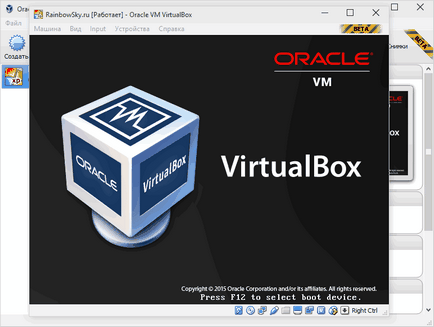
Изтеглете VirtualBox - Oracle VM Virtual Box
Oracle VM VirtualBox (Oracle VM VirtualBoks) - софтуер, който ви позволява да създавате виртуални машини и да ги инсталирате на друг софтуер.
Основната версия на Virtual Box програма се разпространява под GNU GPL и, съответно, няма ограничение за използване, т.е. Потребителите могат да го използват, както у нас и в предприятието.
От основните характеристики на програмата е да се признае неговата междуплатформена поддръжка и 64-битови операционни системи гост, дори и на 32-битови системи-гостоприемници, които се изпълняват Виртуален пакет Box.
Oracle VM VirtualBox - как да се използват
Пример инсталация WindowsXP операционна система на виртуална машина, Oracle VM VirtualBox
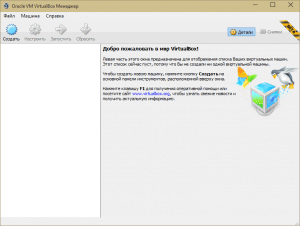
Добавяне на виртуална машина чрез едновременно натискане на Ctrl + N, или като кликнете върху менюто "машина", както и в "Нова ..." падащото меню
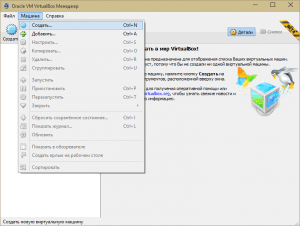
Добавяне на виртуална машина в Virtual Box
Посочете името на виртуална машина, и изберете от списъка типа на операционната система и нейната версия.
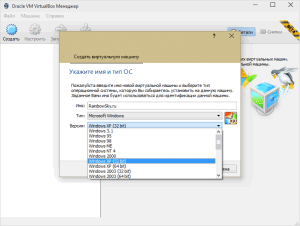
Изберете типа на гост операционна система в VirtualBox
След това въведете размера на RAM на разположение за виртуалната операционна система. VirtualBox установява независимо препоръчаната стойност, но ако решите да промените тази стойност, по-добре е, ако тя е не повече от една трета от размера на RAM инсталиран на вашия компютър. Нагласете плъзгача между зеления сектор, в противен случай компютърът може да изпитате проблеми с производителността.
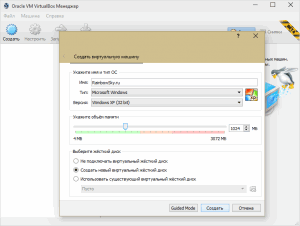
Размерът на RAM за гостите в Virtual Бокс
Следващата стъпка е да се създаде виртуален твърд диск за виртуалната машина. Тук трябва да реши колко ще се инсталираната операционна система гост и приложения и изберете желаната стойност.
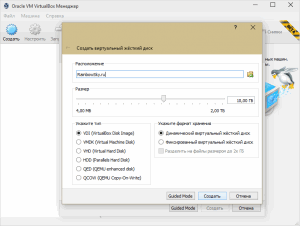
Избирането на обема на виртуалния твърд диск в VirtualBoks
В създаването на виртуална машина е завършен и може да го стартирате, като кликнете върху иконата "Старт" в менюто.
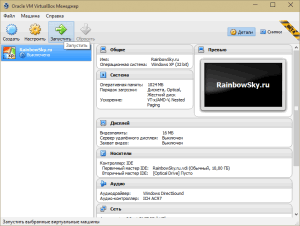
Провеждане на виртуална машина в Virtual Box
На следващо място, трябва да укажете образа на диск за първоначално зареждане, може да се направи по два начина. Или пък не се изпълнява повече виртуална машина, като кликнете върху менюто "Устройства", «Оптични устройства» елемента и по-нататък «Изберете виртуален диск otical файл ...». или да го стартирате, като кликнете върху "на оптичното устройство" в "Медия" на раздел и след това «Изберете виртуален диск otical файл ...»
Избор на стартиращ диск VirtualBox
В диалоговия прозорец, изберете пътя до изображението на CD от операционната система и натиснете "Open"

Отваряне на изображението на диск за зареждане на Virtual Box програма
Следваща изтегляне ще започне с един виртуален CD-ROM.
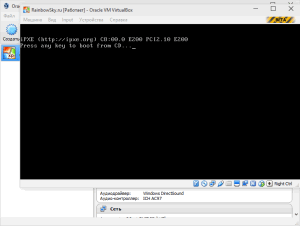
Зареждане от виртуалния CD-ROM с VirtualBox
След това следвайте инсталация на операционната система програма, започваща от виртуална оптично устройство.
Инсталиране на Microsoft Windows XP операционна система на VirtualBox
След приключване на инсталацията ще бъде абсолютно нормална операционна система е инсталирана на виртуална машина, създадена с помощта на Oracle VM VirtualBox.
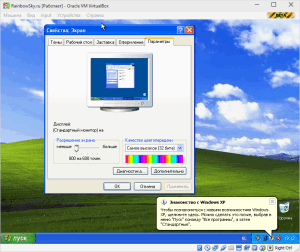
Virtual Machine Oracle VM VirtualBox с Windows XP,
VirtualBox безплатно изтегляне на руски, можете директно от официалния сайт, с помощта на линка по-долу:
програми за
нови версии
Популярни програми
Свързани статии
